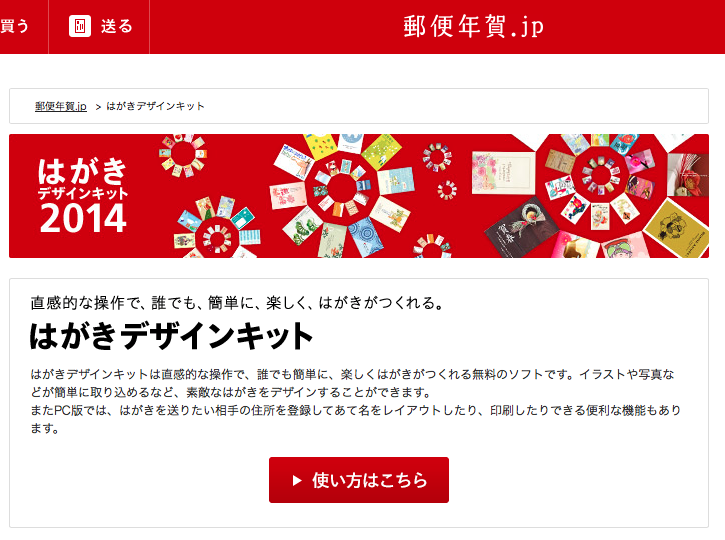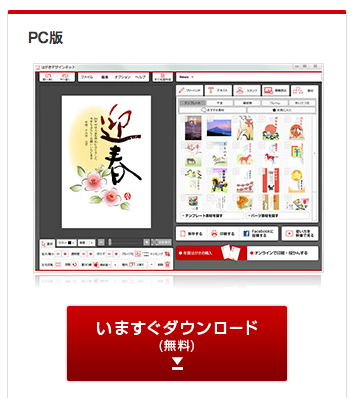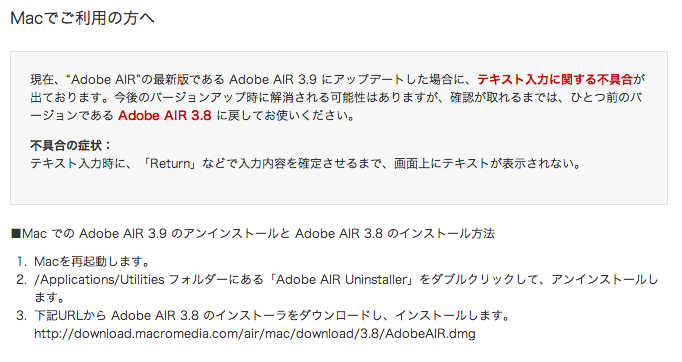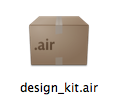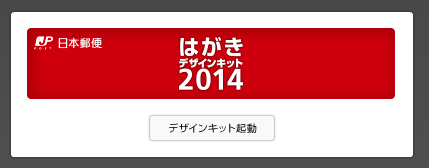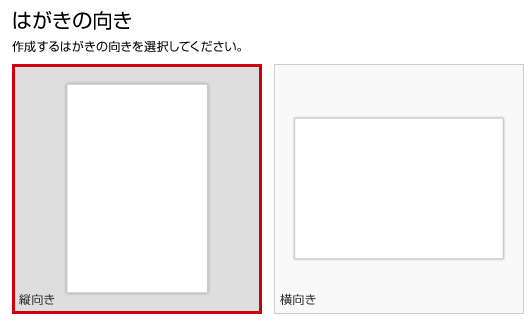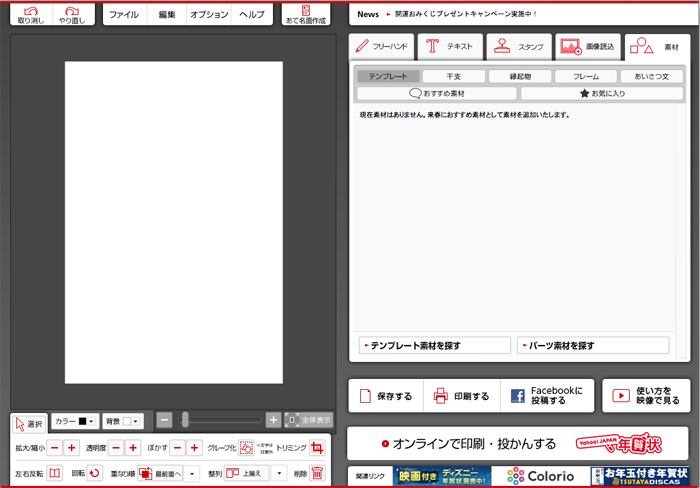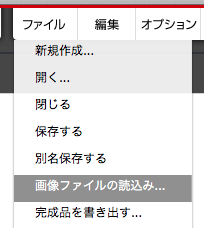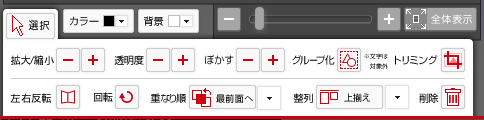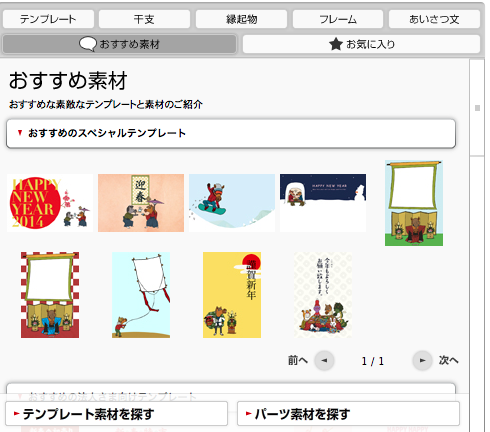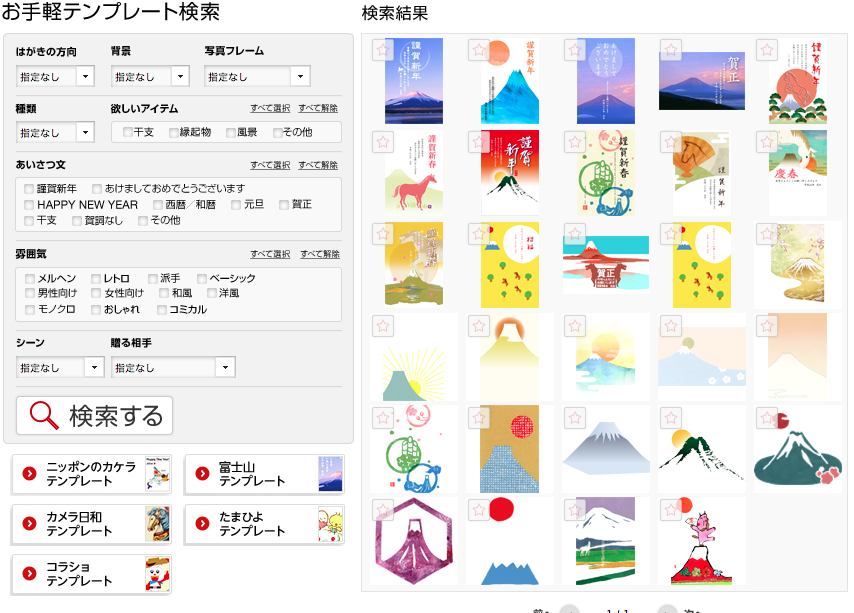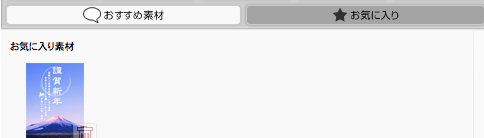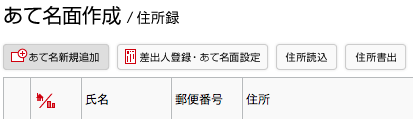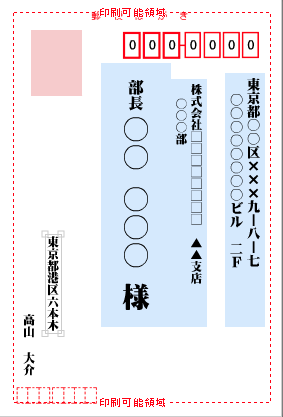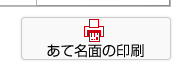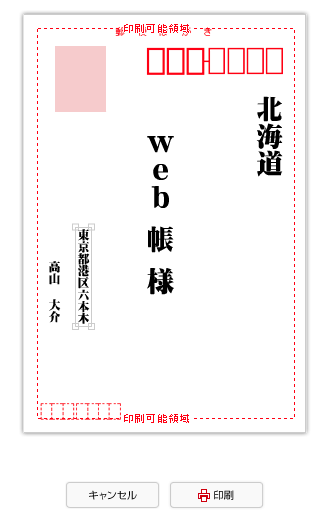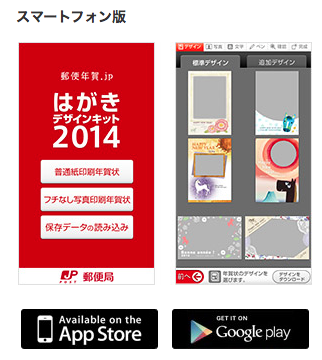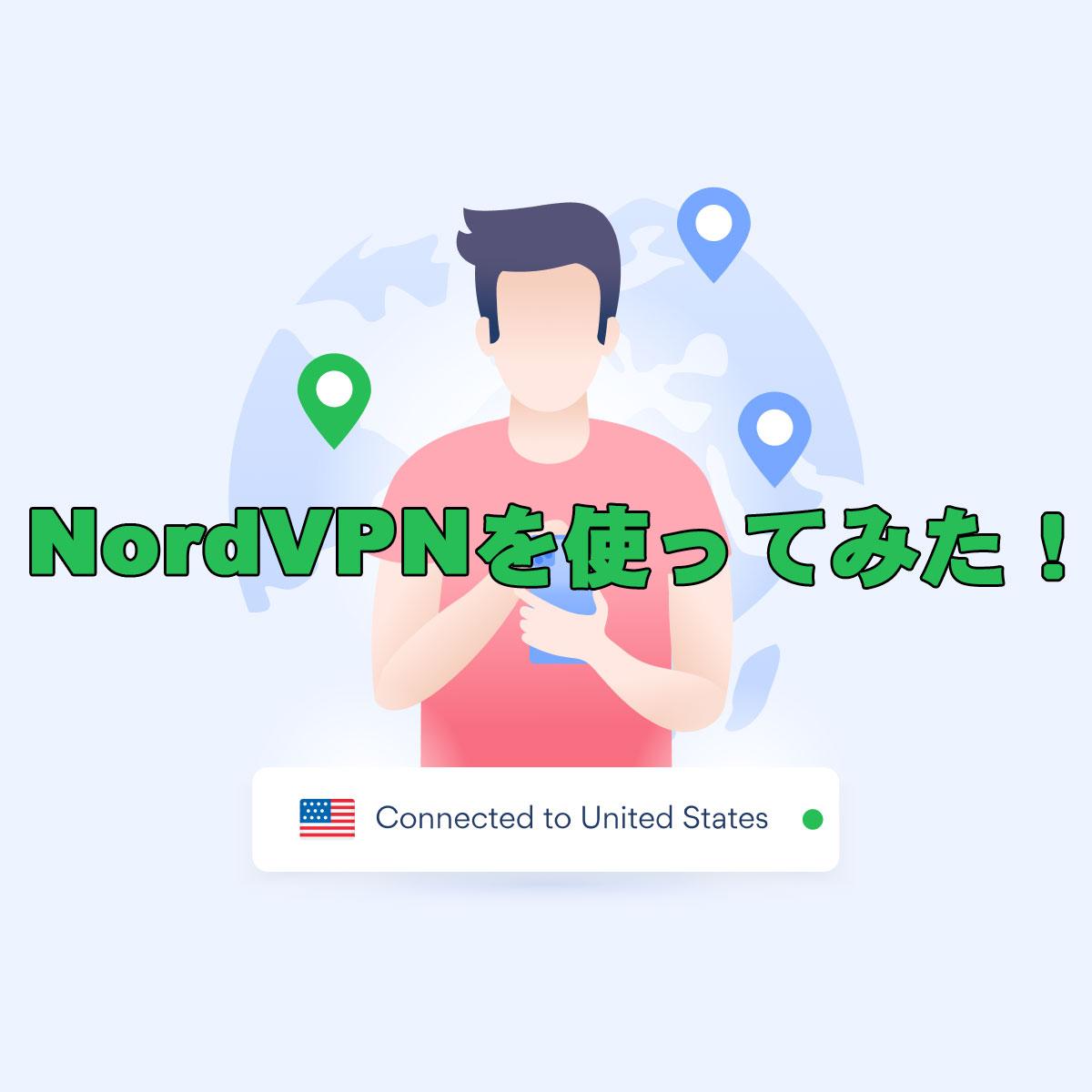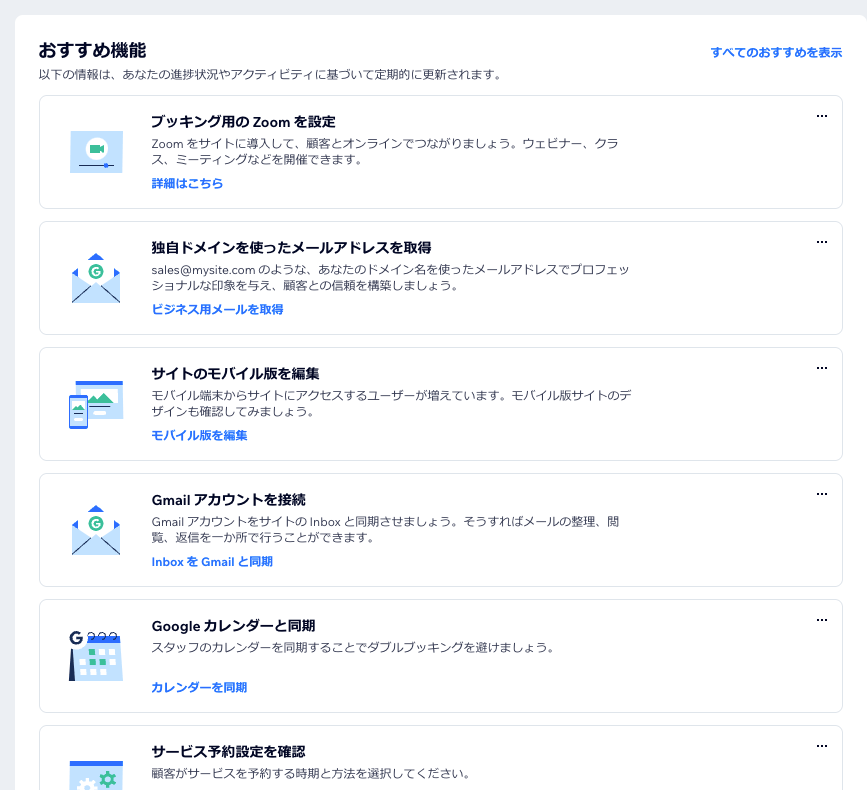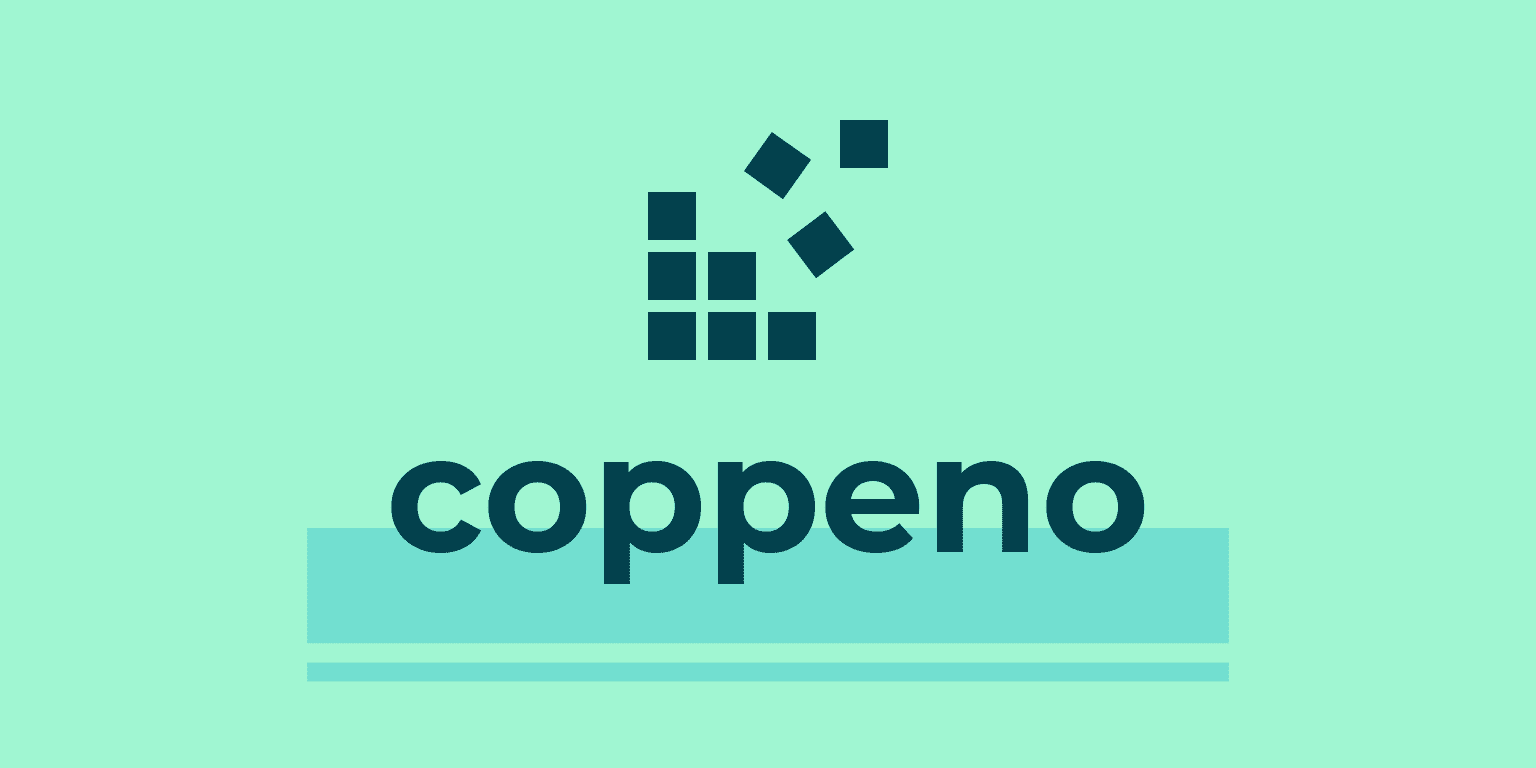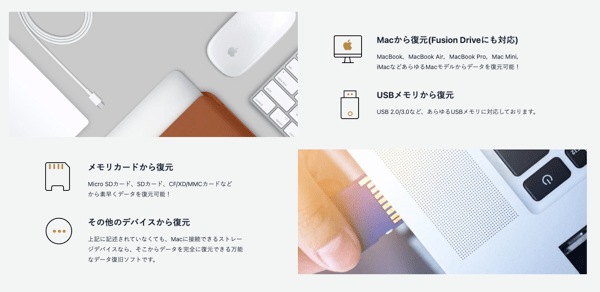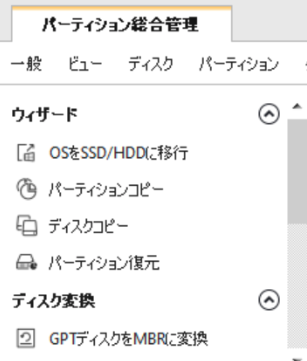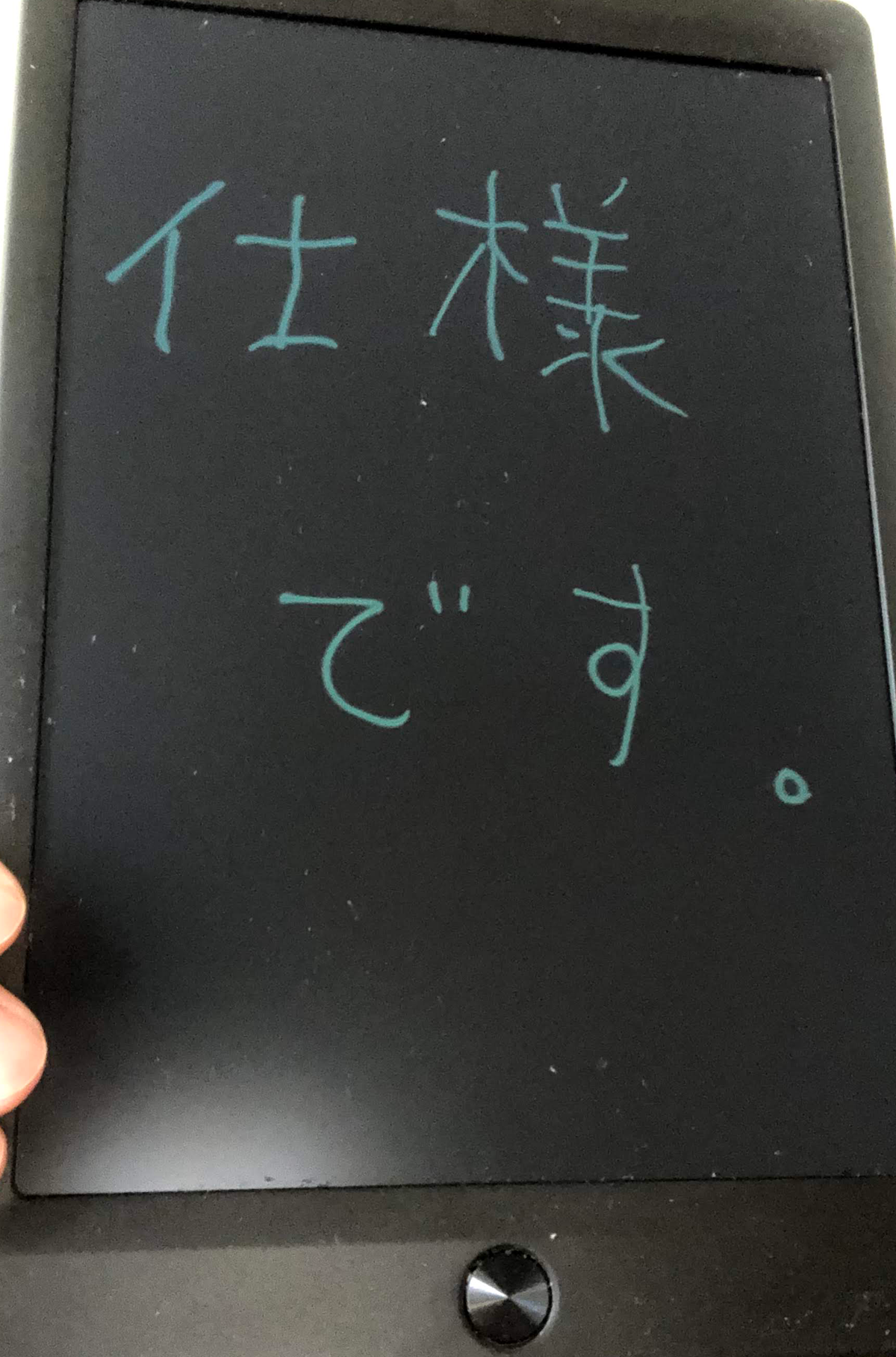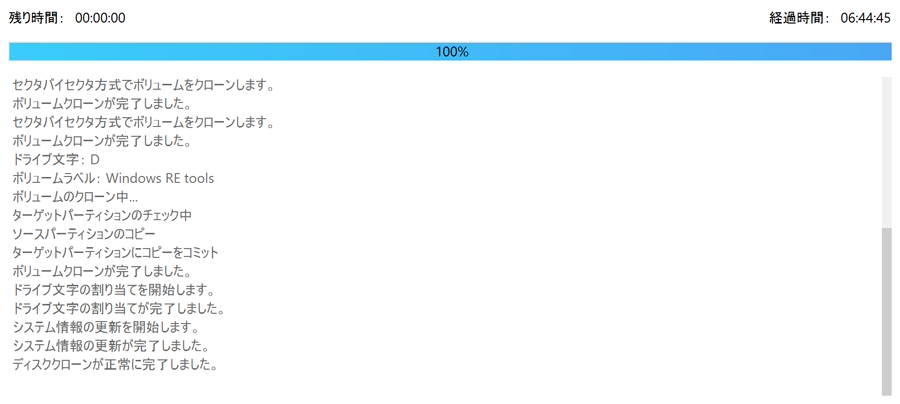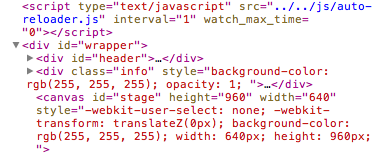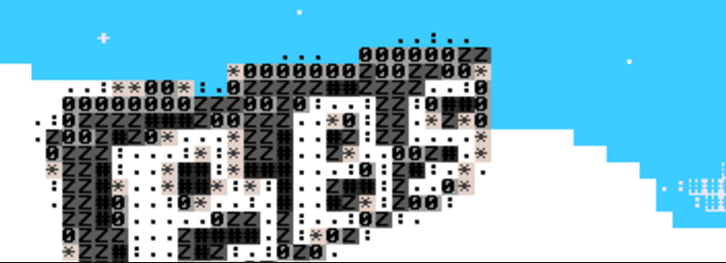はがき作成App はがきデザインキット(無料)は最強Appだった件。
2014.01.08
この記事は最終更新日から1年以上が経過しています。
2014年になり、数日が経とうとしていまして、正月ボケもそろそろ抜けつつある頃かと思います。
年賀状も皆さん出されて、時期的に言うとちょっとズレてはいるのですが、使ってみたら最強だったはがき作成App はがきデザインキットの使い方を紹介できればと思います。
はがきデザインキット
はがきデザインキットは日本郵政グループが提供しているAppとなります。
はがきデザインキット| 郵便年賀.jp
http://yubin-nenga.jp/design_kit/
インストール
インストールは http://yubin-nenga.jp/design_kit/ の「いますぐダウンロード」を押すとダウンロードが出来ます。
PCApp はAdobe AIRで制作されているので、PCにAdobe AIRをインストールする必要があります。
Adobe AIR ダウンロード
存在しない場合でも「インストールしますか」と聞かれますのでクリックするとインストールされます。
1点気を付けないといけないのが、Macを使っていてAdobe AIRを現在最新版である Adobe AIR3.9にするとテキスト入力で入力はされているが表示していない。というバグがありましたのでAdobe AIR3.9をご利用の方は こちら の手順に従って戻す必要があります。
(入力はできていますのでAdobe AIR3.9でも使用することは可能です。)
http://yubin-nenga.jp/design_kit/faq.html
ダウンロードが完了するとこのようなパッケージが出来ますので、ダブルクリックするとインストールのダイアログが開きますので
指示に従いインストールします。
はがきデザインキット使い方
インストールはあっと言う間に完了します。
こちらのボタンから、早速始めましょう。
はがきの向きを選択
起動画面
この画面を見ると、色々と出来そうなのが分かるかと思います。
画像読み込み
画像ファイルの読み込みは、
ファイル> 画像ファイルの読込み
か、ファイル自体をドラッグ&ドロップで配置することも可能です。
配置した画像は、端をつまむことによって自由に大きさを変更することが出来ます。
下のメニューから透明度の調整や、ぼかしだったりや、レイヤーの調整等様々な事が行えます。
また、充実しているのが、右のメニューの「テンプレート」。
沢山のテンプレートが用意されていて、市販で売っている「素材集」みたいなを買う必要ないのではないかと思うぐらいです。
お目当てなのがない場合「テンプレート素材を探す」を押せば、検索画面に切り換わり、条件による検索を行えます。
利用したい場合は、テンプレートをクリックすると「★」が色が付いた状態となり、「お気に入り」に追加した状態となります。
作成画面にもどると
「★お気に入り」に追加されているのが確認できます。
こちらからはがきの方にドラッグ&ドロップで配置することが出来ます。
住所登録
住所登録は上のメニューの「あて名面作成」から行えます。
また、差し出し人(自分)登録や宛名面のレイアウトは「差出人登録・あて名面設定」から行えます。
住所登録し、レイアウトなども完了し印刷を行いたい場合は、右下の「あて名面の印刷」ボタンを押せば印刷設定に入ります。
再度、レイアウトの調整を行うことが出来ます。
整いましたら「印刷」ボタンを押して印刷してください。
でも、。。お高いんでしょ?
こんなに機能が充実してて驚きの値段。
な、な、な、なんと!!!
無料〜〜〜〜〜!!!
ヤッターーーー!!!日本郵政さん素敵!
また、スマートフォン版Appも用意されているようなので宜しければーと。